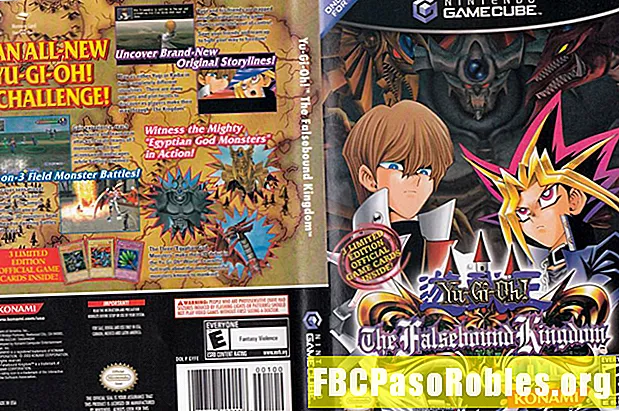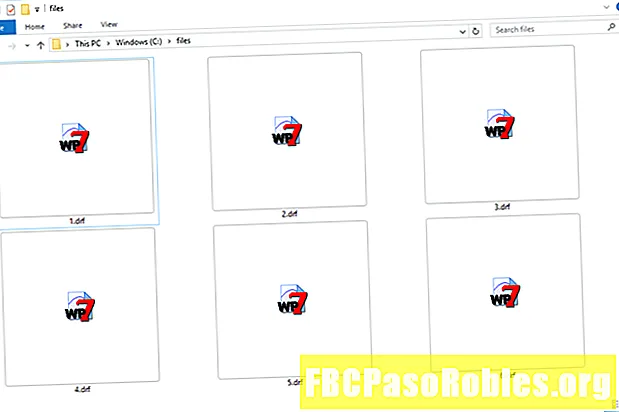Zawartość
- Obszary robocze programu Photoshop upraszczają projektowanie graficzne aplikacji mobilnych
- Jak tworzyć obszary robocze w Photoshop CC
- Jak działają obszary robocze w Photoshopie?
- Jak nazywać i duplikować obszary robocze w Photoshop CC
- Jak korzystać z narzędzia Photoshop Artboard Tool
- Jak wyświetlić podgląd obszarów roboczych programu Photoshop na urządzeniach mobilnych
Obszary robocze programu Photoshop upraszczają projektowanie graficzne aplikacji mobilnych
Tworzenie zasobów dla aplikacji mobilnych zaprojektowanych do pracy na różnych rozmiarach ekranów często skutkuje dużymi plikami PSD zawierającymi wiele warstw i zawiłym przepływem pracy. Obszary robocze programu Photoshop zostały wprowadzone w celu usprawnienia rozwoju grafiki na urządzenia mobilne.
Instrukcje zawarte w tym artykule dotyczą programu Photoshop CC 2019 dla systemów Windows i Mac.
Jak tworzyć obszary robocze w Photoshop CC
Kiedy tworzysz nowy dokument w Photoshopie, Obszar roboczy pojawia się jako wybór w Wstępnie ustawione szczegóły dialog:
-
Otwórz Photoshop i wybierz Tworzyć nowe.

-
Wybierz mobilny patka.

-
Zobaczysz ustawienia wstępne, które obejmują kilka rozmiarów iPhone'a wraz z telefonami z Androidem, iPadami, urządzeniami Microsoft Surface, komputerami Mac i Apple Watch oraz rozmiar ogólny dla wszystkich innych. Wybierz jedną z opcji, a następnie wybierz Stwórz rozpocząć pracę.
Pole podObszar roboczy powinien zostać sprawdzony. Jeśli nie, kliknij pole, aby je zaznaczyć.

Jak działają obszary robocze w Photoshopie?
Funkcja obszarów roboczych w programie Photoshop działa podobnie jak jej odpowiednik w programie Adobe Illustrator, ponieważ każdy obszar roboczy jest traktowany jako osobny dokument warstwowy. Każdy obszar roboczy ma własne warstwy, grupy warstw, tekst, obiekty inteligentne i wszystko inne, co możesz dodać do dokumentu Photoshopa. Możesz zmienić kolejność warstw w każdym obszarze roboczym, a także kolejność samych obszarów roboczych w Warstwy paleta.

Jak nazywać i duplikować obszary robocze w Photoshop CC
Aby powielić obszar roboczy w Photoshopie:
-
Kliknij obszar roboczy prawym przyciskiem myszy Warstwy paletę i wybierz Duplikat obszaru roboczego.
Jeśli… Warstwy paleta nie jest widoczna, wybierz Okno > Warstwy aby to otworzyć.

-
Nadaj nowemu obszarowi roboczemu nazwę i wybierz dobrze.
Jeśli chcesz później zmienić nazwę obszaru roboczego, kliknij dwukrotnie jego nazwę w polu Warstwy paleta.

Jak korzystać z narzędzia Photoshop Artboard Tool
Aby dostosować rozmiar i orientację obszaru roboczego:
-
Kliknij i przytrzymaj Ruszaj się narzędzie, a następnie wybierz Obszar roboczy Narzędzie.

-
Wybierz ustawienie wstępne Rozmiar na pasku opcji narzędzia lub ustaw niestandardowy rozmiar i orientację.

-
Wybierz znaki plus (+) po każdej stronie strony, aby dodać nowe obszary robocze powyżej, poniżej lub obok bieżącego wyboru.

W jednym pliku Photoshopa możesz mieć tyle obszarów roboczych, ile chcesz.

Jak wyświetlić podgląd obszarów roboczych programu Photoshop na urządzeniach mobilnych
Ponieważ funkcja podglądu urządzenia została usunięta z Photoshopa, a aplikacja Adobe Preview na iOS nie jest już dostępna, użytkownicy muszą polegać na aplikacjach podglądowych innych firm, aby sprawdzić swoją pracę na urządzeniach mobilnych.
Adobe sugeruje aplikację Skala Preview, która współpracuje z systemem macOS, do podglądu pracy na urządzeniach z iOS i Androidem. PS Mirror jest dostępny jako wtyczka do komputerów z systemem Windows oraz jako aplikacja na urządzenia z Androidem i iOS w celu podglądu.